Konfiguracja CIFS/SMB/SAMBA pod Debian Linux (smbd/avahi/mdns/gvfs)
Spis treści
Z racji, że w mojej sieci domowej pojawia się coraz więcej maszyn, które mają na pokładzie różne
systemy operacyjne (począwszy od linux'ów, przez androidy, a na windows'ach skończywszy), to
postanowiłem w końcu wypracować jakiś w miarę uniwersalny sposób na dzielenie się plikami w tej
sieci LAN. Rozwiązania pokroju SSH/SSHFS są w porządku ale jedynie w przypadku linux'ów. Serwery
HTTP/FTP są trochę mało poręczne i słabo się nadają do tego celu. Z kolei NFS miał u mnie jakieś
większe/mniejsze problemy z wydajnością, a i też nie wiem jak wygląda wsparcie dla NFS na windows.
W zasadzie to pozostała mi ostatnia opcja w postaci protokołu CIFS/SMB/SAMBA, który
przynajmniej na windows powinien działać bez zarzutu. Trzeba jednak będzie przystosować mojego
Debiana do pracy z tym protokołem. Chodzi generalnie o to, by bez większego problemu być w
stanie udostępnić z jednej maszyny kilka katalogów innym użytkownikom sieci domowej i to bez
znaczenia czy robimy to z windows'a i docelowo siedzimy na linux'ie, czy też w drugą stronę, tj.
udostępniamy katalogi z linux'a, by być w stanie przeglądać ich zawartość na windows. Wdrożenie
obsługi protokołu CIFS/SMB/SAMBA na linux jest stosunkowo proste, bo wystarczy zainstalować pakiet
samba , wydać w terminalu kilka poleceń i po sprawie. Problem jednak zaczyna się, gdy chcemy
sobie nieco ułatwić życie, tak by w menadżerze plików (np. nemo , caja , pcmanfm ) te
wszystkie zasoby były z automatu widoczne po przejściu do zakładki sieć/network. Pozostają też do
rozważenia kwestie związane z bezpieczeństwem tego całego mechanizmu wymiany plików.
Różnice między CIFS, SMB, SAMBA
Najprościej rzecz ujmując, pakiet SAMBA to zbiór programów, które implementują w systemach UNIX
protokół SMB (Server Message Block) i zapewniają usługi Active Directory. Pierwsza wersja protokołu
SMB jest czasami określana także jako CIFS (Common Internet File System). SAMBA implementuje również
protokół NetBIOS w nmbd . Więcej informacji na temat historii CIFS/SMB/SAMBA można znaleźć
tutaj.
Potrzebne oprogramowanie (smbd, avahi, mdns, gvfs)
Opisywany w niniejszym artykule sposób konfiguracji protokołu CIFS/SMB/SAMBA będzie zakładał
wdrożenie niezbędnej funkcjonalności potrzebnej w celu udostępniania plików w sieci lokalnej. Do
tego celu będzie nam potrzebny demon smbd (z pakietu samba ), demon avahi-daemon (z pakietu
avahi-daemon ), biblioteka libnss-mdns oferująca rozwiązywanie nazw hosta via Multicast DNS
przy wykorzystaniu Zeroconf zwanej także Apple Bonjour / Apple Rendezvous oraz demon gvfsd (z
pakietu gvfs-daemons ) wraz z paroma backend'ami gvfs (z pakietu gvfs-backends ).
Poniżej jest lista rzeczy, które musimy zainstalować w swoim linux'ie.
# aptitude install \
samba \
libnss-mdns
avahi-daemon avahi-utils \
gvfs gvfs-daemons gvfs-backends gvfs-fuse
Jako, że będziemy udostępniać pliki via CIFS/SMB/SAMBA na wyraźne żądanie, to ze względów bezpieczeństwa wszystkie te nowo zainstalowane usługi lepiej jest pozostawić w Debianie domyślnie wyłączone. Gdy tylko zajdzie potrzeba wymiany plików, to te usługi najzwyczajniej w świecie można sobie uruchomić ręcznie i nie ma większej potrzeby, by startowały one wraz z podnoszeniem się naszego linux'a:
# systemctl disable smbd.service nmbd.service
# systemctl disable avahi-daemon.service avahi-daemon.socket
Kwestia nmbd, wsdd/wsdd2 i winbind
Starsze serwery CIFS/SMB/SAMBA mogą być dodatkowo wyposażone w demony nmbd , wsdd / wsdd2
oraz winbindd , które obecnie zdają się być już przestarzałe.
Demon nmbd jest w stanie odpowiadać na żądania obsługi nazw NetBIOS poprzez IP takie, jakie są
tworzone przez klientów CIFS/SMB/SAMBA (Windows 95/98, Windows NT i klientów LanManager).
Partycypuje również w protokołach przeglądania, które tworzą widok "Otoczenie Sieciowe" Windows.
Demon nmbd może być również użyty jako serwer WINS (Windows Interner Name Server). To w praktyce
oznacza, że będzie funkcjonował jako serwer bazy danych WINS tworząc bazę danych z żądań
rejestracyjnych, które otrzymuje i odpowiadając na zapytania od klientów o nazwy. Dodatkowo, nmbd
może funkcjonować jako serwer proxy WINS, przekazujący zapytania rozgłaszane przez klientów, którzy
nie wiedzą jak rozmawiać protokołem WINS z serwerem WINS.
WSD to skrót od Web Services on Devices i jest to interfejs API firmy Microsoft upraszczający programowanie połączeń z urządzeniami obsługującymi usługi sieciowe, takie jak drukarki, skanery i udostępnianie plików. Demon wssd rozgłasza i odpowiada na żądania klientów Windows szukających udostępnionych plików. Implementuje on również usługi wyszukiwania nazw LLMNR (Link-Local Multicast Name Resolution). LLMNR został wprowadzony w systemie Microsoft Windows Vista i jest następcą NBT-NS (NetBIOS Name Service).
Demon winbindd dostarcza usług do funkcjonalności Przełącznika Usług Nazewniczych (Name Service
Switch, który jest obecny w większości nowych bibliotek C. Name Service Switch pozwala na uzyskanie
informacji użytkownika i systemu z różnych usług bazodanowych, takich jak NIS lub DNS. Dokładne
zachowanie może być skonfigurowane poprzez plik /etc/nsswitch.conf . Użytkownicy i grupy są
alokowani, gdy tylko zostaną odwzorowani w obrębie zakresu identyfikatorów użytkowników i grup
określonego przez administratora systemu Samba. Usługa dostarczana przez winbindd może być użyta
do odwzorowania danych użytkownika i grupy z serwera Windows NT. Może również dostarczyć usług
uwierzytelniających poprzez moduł PAM.
Te wymienione wyżej demony/usługi miały na celu obsługę protokołów LLMNR (Link-Local Multicast Name Resolution) oraz NBT-NS (NetBIOS Name Service) i oferować tym samym usługi rozwiązywania nazw hostów w sieci lokalnej. Niemniej jednak, te protokoły nie są zbyt bezpieczne i lepiej się zastanowić, czy chcemy ich obsługę implementować na naszym linux'ie. O problemach natury bezpieczeństwa protokołów LLMNR i NBT-NS można przeczytać tutaj.
Microsoft rezygnuje z LLMNR/NBT-NS na rzecz mDNS
Na wiki można wyczytać, że od kwietnia 2022 Microsoft rozpoczął proces stopniowego wycofywania
zarówno LLMNR, jak i rozpoznawania nazw NetBIOS na rzecz mDNS. Wygląda zatem na to, że jeśli
w sieci mamy tylko nowsze windows'y, to można całkowicie zrezygnować z nmbd , wsdd / wsdd2
oraz winbindd .
Jeśli jednak mamy w sieci starsze klienty windows, to trzeba będzie doinstalować także poniższe pakiety:
# apptitude install \
wsdd wsdd2 \
winbind
Konfiguracja mDNS (plik /etc/nsswitch.conf)
Multicast DNS (mDNS) jest w Debianie konfigurowany za sprawą pliku /etc/nsswitch.conf . W tym
pliku znajduje się linijka z hosts , która to jest automatycznie dostosowywana za nas przy
instalacji pakietu libnss-mdns. W przypadku, gdy nie korzystamy z systemd-resolved lub też
robimy z niego jakiś użytek ale bez funkcjonalności oferowanej przez pakiet libnss-resolve , to
ta linijka z hosts zostanie przepisana do poniższej postaci:
hosts: files mdns4_minimal [NOTFOUND=return] dns
Gdy libnss-resolve w systemd-resolved jest włączony, to wtedy ta linijka będzie miała poniższą
postać:
hosts: files mdns4_minimal [NOTFOUND=return] resolve [!UNAVAIL=return] dns
W razie problemów z rozwiązywaniem nazw maszyn lokalnych, dobrze jest się upewnić czy wpisy w pliku
/etc/nsswitch.conf są takie jak być powinny.
Konfiguracja DNS (plik /etc/resolv.conf)
Standardowo w linux'ach konfiguracja DNS jest pobierana z serwera DHCP naszego domowego routera
WiFi. Po jej uzyskaniu, dostosowywany jest plik /etc/resolv.conf , w którym to powinno się
znaleźć szereg potrzebnych wpisów, przykładowo:
nameserver 127.0.0.1
nameserver ::1
options edns0 trust-ad
options timeout:2
search mhouse
Te opcje, które nas interesują najbardziej to nameserver oraz search . Parametr nameserver
wskazuje na adres serwera DNS, który będzie rozwiązywał nazwy hostów/domen na adresy IP. Z kolei
parametr search ma na celu dodać do wszystkich zapytań DNS nieposiadających części domeny (brak
choć jednej . ) frazę, którą w nim sobie określimy. Zatem próbując rozwiązać, np. nazwę
janek-laptop , do serwera DNS powędruje tak naprawdę zapytanie o adres hosta
janek-laptop.mhouse , które zostanie lokalnie rozwiązane przez serwer DNS naszego domowego
routera WiFi, bo to on jest odpowiedzialny za rozwiązywanie nazw na adresy IP w tej domenie.
Sprawdźmy czy tak faktycznie się stanie:
$ ping -4 janek-laptop -c 4
PING janek-laptop (192.168.1.193) 56(84) bytes of data.
64 bytes from janek-laptop.mhouse (192.168.1.193): icmp_seq=1 ttl=64 time=2.01 ms
64 bytes from janek-laptop.mhouse (192.168.1.193): icmp_seq=2 ttl=64 time=1.35 ms
64 bytes from janek-laptop.mhouse (192.168.1.193): icmp_seq=3 ttl=64 time=3.15 ms
64 bytes from janek-laptop.mhouse (192.168.1.193): icmp_seq=4 ttl=64 time=4.88 ms
--- janek-laptop ping statistics ---
4 packets transmitted, 4 received, 0% packet loss, time 3019ms
rtt min/avg/max/mdev = 1.354/2.848/4.880/1.337 ms
Jak widać, odpowiedź ping do hosta janek-laptop została zwrócona z adresu 192.168.1.193 ,
czyli tego, który jest tej maszynie przypisany. Widzimy też, że niby podaliśmy w żądaniu ping
jedynie nazwę janek-laptop ale została ona automatycznie przepisana do postaci
janek-laptop.mhouse .
Konfiguracja reverse DNS lookups
Gdyby w tym powyższym logu widniał jedynie sam adres IP, to wtedy mamy problemy z
konfiguracją rekordów DNS PTR, które są wykorzystywane przy reverse DNS lookups. Zwykle
nie trzeba nic dodatkowo zmieniać w systemie, jednak trzeba mieć na uwadze fakt, że jeśli korzystamy
z oprogramowania oferującego cache DNS, np. dnsmasq , to stosowny wpis w jego konfiguracji musimy
zamieścić, by nam ten cały mechanizm działał prawidłowo, przykładowo:
...
server=::1#5333
server=127.0.2.1#5333
server=/mhouse/192.168.1.1#53
server=/1.168.192.in-addr.arpa/192.168.1.1
...
W tym przypadku, wszystkie zapytania o domeny będą przesyłane do serwera DNS, który nasłuchuje na
porcie 5333 (tutaj akurat jest to dnscrypt-proxy ). Niemniej jednak, robimy wyjątek dla
lokalnej domeny mhouse i zapytania o hosty w tej domenie będą przesyłane na adres naszego routera
WiFi i tam rozwiązywane. Ostatnia linijka konfiguruje właśnie reverse DNS lookups , tak by zapytania
o adresy IP z zakresu 192.168.1.0/24, były przesyłane również do routera WiFi, bo tylko tam może
zostać na nie udzielona odpowiedź.
By przetestować czy reverse DNS lookups działa prawidłowo, możemy posłużyć się do tego celu
narzędziem nslookup :
$ nslookup janek-laptop
Server: 127.0.0.1
Address: 127.0.0.1#53
Name: janek-laptop.mhouse
Address: 192.168.1.193
Name: janek-laptop.mhouse
Address: fda9:1892:e9f3::707
$ nslookup 192.168.1.193
193.1.168.192.in-addr.arpa name = janek-laptop.mhouse.
Authoritative answers can be found from:
Jak widzimy, przy próbie odpytania po IP o nazwę hosta, został zwrócony
name = janek-laptop.mhouse , zatem wszystko działa poprawnie.
Usługa avahi-daemon.service
Avahi to system, który ułatwia wykrywanie usług w sieci lokalnej za pośrednictwem zestawu
protokołów mDNS/DNS-SD (Multicast DNS/DNS Service Discovery). Umożliwia to podłączenie
laptopa lub komputera do sieci i natychmiastowe wyświetlenie innych osób, z którymi można czatować.
Podobnie sprawa wygląda w przypadku drukarek, którymi można coś wydrukować lub też z udostępnionymi
plikami, które możemy przeglądać. Pliki, o których mowa, to zasoby CIFS/SMB/SAMBA, dlatego też
avahi-daemon musi być aktywny w systemie, by bez problemów te zasoby mogły być automatycznie
odnalezione. Kompatybilna technologia znajduje się w systemach Apple MacOS X (pod nazwą "Bonjour",
czasami zwaną też "Zeroconf").
Konfiguracja avahi-daemon (plik /etc/avahi/avahi-daemon.conf)
Konfiguracja avahi-daemon odbywa się przez plik /etc/avahi/avahi-daemon.conf , w którym to
musimy zmienić kilka rzeczy. Poniżej znajduje się zawartość mojego pliku:
[server]
host-name=morfikownia
domain-name=local
#browse-domains=
use-ipv4=yes
use-ipv6=no
allow-interfaces=bond0
#deny-interfaces=eth1
check-response-ttl=yes
#use-iff-running=no
enable-dbus=yes
disallow-other-stacks=yes
#allow-point-to-point=no
cache-entries-max=4096
clients-max=4096
objects-per-client-max=1024
entries-per-entry-group-max=32
ratelimit-interval-usec=1000000
ratelimit-burst=1000
[wide-area]
enable-wide-area=no
[publish]
disable-publishing=no
disable-user-service-publishing=no
add-service-cookie=yes
publish-addresses=yes
publish-hinfo=no
publish-workstation=no
publish-domain=yes
#publish-dns-servers=127.0.0.1
publish-resolv-conf-dns-servers=yes
publish-aaaa-on-ipv4=yes
publish-a-on-ipv6=no
[reflector]
enable-reflector=no
#reflect-ipv=no
#reflect-filters=_airplay._tcp.local,_raop._tcp.local
[rlimits]
#rlimit-as=
rlimit-core=0
rlimit-data=8388608
rlimit-fsize=0
rlimit-nofile=32
rlimit-stack=8388608
rlimit-nproc=3
Większość użytych parametrów raczej jest zrozumiała, jeśli jednak mamy z nimi problemy, to warto
zajrzeć do man avahi-daemon.conf. Na wyjaśnienie zasługuje w zasadzie jedynie domain-name= .
Najwyraźniej nazwa domeny local jest swojego rodzaju standardem i sporo systemów i usług w nich
korzysta właśnie z tej nazwy. Jeśli nie chcemy zmieniać konfiguracji pozostałych systemów, to
dobrze jest w tym parametrze określić właśnie local jako nazwę domeny.
Po zapisaniu konfiguracji i zrestartowaniu usługi avahi-daemon.service dobrze jest przetestować
czy nazwy hostów w domenie .local są poprawnie rozwiązywane na adresy IP i podobnie też w drugą
stronę:
$ avahi-resolve -n -4 morfikownia.local
morfikownia.local 192.168.1.150
$ avahi-resolve -a 192.168.1.150
192.168.1.150 morfikownia.local
Jeśli mamy w sieci jakieś usługi, to możemy sprawdzić czy avahi-browse je odnajdzie:
$ avahi-browse -art
+ bond0 IPv4 LibreELEC SSH Remote Terminal local
+ bond0 IPv4 LibreELEC SFTP File Transfer local
+ bond0 IPv4 root@LibreELEC: Dummy Output PulseAudio Sound Sink local
= bond0 IPv4 LibreELEC SSH Remote Terminal local
hostname = [LibreELEC.local]
address = [192.168.1.238]
port = [22]
txt = []
+ bond0 IPv4 root@LibreELEC PulseAudio Sound Server local
= bond0 IPv4 LibreELEC SFTP File Transfer local
hostname = [LibreELEC.local]
address = [192.168.1.238]
port = [22]
txt = ["u=root" "path=/storage"]
= bond0 IPv4 root@LibreELEC: Dummy Output PulseAudio Sound Sink local
hostname = [LibreELEC.local]
address = [192.168.1.238]
port = [4713]
txt = ["icon-name=computer" "class=abstract" "description=Dummy Output" "subtype=virtual" "channel_map=front-left,front-right" "format=s16le" "channels=2" "rate=44100" "device=auto_null" "cookie=0x51620f5e" "fqdn=LibreELEC" "uname=Linux aarch64 6.6.28 #1 SMP Thu Apr 25 10:02:13 UTC 2024" "machine-id=1c89e42466b4894bf5195fc45caf6b34" "user-name=root" "server-version=pulseaudio 17.0"]
+ bond0 IPv4 Kodi (LibreELEC) _xbmc-events._udp local
+ bond0 IPv4 Kodi (LibreELEC) _xbmc-jsonrpc._tcp local
= bond0 IPv4 root@LibreELEC PulseAudio Sound Server local
hostname = [LibreELEC.local]
address = [192.168.1.238]
port = [4713]
txt = ["cookie=0x51620f5e" "fqdn=LibreELEC" "uname=Linux aarch64 6.6.28 #1 SMP Thu Apr 25 10:02:13 UTC 2024" "machine-id=1c89e42466b4894bf5195fc45caf6b34" "user-name=root" "server-version=pulseaudio 17.0"]
+ bond0 IPv4 Kodi (LibreELEC) Web Site local
+ bond0 IPv4 Kodi (LibreELEC) _xbmc-jsonrpc-h._tcp local
+ bond0 IPv4 LIBREELEC Device Info local
+ bond0 IPv4 MORFIKOWNIA Device Info local
+ bond0 IPv4 LIBREELEC Microsoft Windows Network local
+ bond0 IPv4 MORFIKOWNIA Microsoft Windows Network local
= bond0 IPv4 Kodi (LibreELEC) _xbmc-events._udp local
hostname = [LibreELEC.local]
address = [192.168.1.238]
port = [9777]
txt = []
= bond0 IPv4 Kodi (LibreELEC) _xbmc-jsonrpc._tcp local
hostname = [LibreELEC.local]
address = [192.168.1.238]
port = [9090]
txt = ["uuid=29bb0091-9d68-4e3f-8360-3df837e16f2e" "txtvers=1"]
= bond0 IPv4 Kodi (LibreELEC) Web Site local
hostname = [LibreELEC.local]
address = [192.168.1.238]
port = [8080]
txt = ["uuid=29bb0091-9d68-4e3f-8360-3df837e16f2e" "txtvers=1"]
= bond0 IPv4 Kodi (LibreELEC) _xbmc-jsonrpc-h._tcp local
hostname = [LibreELEC.local]
address = [192.168.1.238]
port = [8080]
txt = ["uuid=29bb0091-9d68-4e3f-8360-3df837e16f2e" "txtvers=1"]
= bond0 IPv4 LIBREELEC Device Info local
hostname = [LibreELEC.local]
address = [192.168.1.238]
port = [0]
txt = ["model=Xserve"]
= bond0 IPv4 MORFIKOWNIA Device Info local
hostname = [morfikownia.local]
address = [192.168.1.150]
port = [0]
txt = ["org.freedesktop.Avahi.cookie=2384891314" "model=Xserve"]
= bond0 IPv4 LIBREELEC Microsoft Windows Network local
hostname = [LibreELEC.local]
address = [192.168.1.238]
port = [445]
txt = []
= bond0 IPv4 MORFIKOWNIA Microsoft Windows Network local
hostname = [morfikownia.local]
address = [192.168.1.150]
port = [445]
txt = ["org.freedesktop.Avahi.cookie=2384891314"]
W sieci mam maszynkę RPI z zainstalowanym LibreELEC i ta maszyna sporo usług zgłasza. Jest też moja morfikownia, z usługą CIFS/SMB/SAMBA. Zatem konfiguracja demona Avahi zdaje się być poprawna.
Usługi smbd.service oraz nmbd.service
Jeśli zaś chodzi o pakiet samba , to interesować nas będą dwie usługi, tj. smbd.service
uruchamiający demona smbd oraz nmbd.service uruchamiający demona nmbd . Poza tymi
usługami trzeba też będzie rzucić okiem na plik z konfiguracją /etc/samba/smb.conf .
Jak już zostało wyżej wspomniane, w przypadku linux'ów i nowszych windows'ów możemy zrezygnować z
obsługi NetBIOS w naszym serwerze CIFS/SMB/SAMBA. Co ciekawe usługa nmbd.service posiada warunek
do uruchomienia:
ExecCondition=/usr/share/samba/is-configured nmb
W skrypcie /usr/share/samba/is-configured mamy m.in. tę poniższą zwrotkę:
( nmb | nmbd )
[ "$addc" = 1 ] && exit 1
disable_netbios=$(testparm -s --parameter-name="disable netbios" 2>/dev/null)
[ Yes = "$disable_netbios" ] && exit 1 || exit 0
;;
Zatem jeśli w pliku /etc/samba/smb.conf znajdzie się parametr disable netbios = yes , to demon
nmbd nie zostanie uruchomiony -- trzeba o tym pamiętać.
Konfiguracja CIFS/SMB/SAMBA (plik /etc/samba/smb.conf)
Jeśli chodzi o plik konfiguracyjny /etc/samba/smb.conf , to trzeba będzie go nieco dostosować.
Poniżej znajduje się zawartość mojego pliku:
#======================= Global Settings =======================
[global]
server role = standalone server
server string = morfikownia
server smb encrypt = disabled
netbios name = MORFIKOWNIA
workgroup = MHOUSE
interfaces = lo 192.168.1.0/24
bind interfaces only = yes
client min protocol = SMB3_11
server min protocol = SMB3_11
client ipc min protocol = SMB3_11
ntlm auth = ntlmv2-only
#security = user
#name resolve order = lmhosts wins host bcast
name resolve order = host
hostname lookups = yes
dns proxy = no
hosts allow = 127.0.0.0/8, 192.168.1.150, 192.168.1.128, janek-laptop.local, janek-laptop.mhouse
hosts deny = ALL
deadtime = 30
wins support = no
disable netbios = yes
disable spoolss = yes
usershare allow guests = no
restrict anonymous = 2
browseable = yes
read only = yes
printable = no
map to guest = never
#map to guest = Bad User
invalid users = root nobody
valid users = samba sambina
#guest account = nobody
create mask = 0660
directory mask = 0770
mangled names = no
#mangled names = illegal
load printers = no
printing = cups
printcap name = cups
#printcap name = /etc/printcap
enable core files = yes
passdb backend = tdbsam
#passdb backend = smbpasswd
#smb passwd file = /etc/samba/smbpasswd
#username map = /etc/samba/smbusers
# samba tuning options
socket options = TCP_NODELAY IPTOS_LOWDELAY
min receivefile size = 16384
aio read size = 16384
aio write size = 16384
use sendfile = yes
local master = yes
preferred master = auto
domain master = auto
os level = 20
strict allocate = no
fruit:model = Xserve
#logging = file
#log file = /var/log/samba/log.%m.
#max log size = 1000
log level = 5
panic action = /usr/share/samba/panic-action %d
obey pam restrictions = yes
unix password sync = yes
passwd program = /usr/bin/passwd %u
passwd chat = *Enter\snew\s*\spassword:* %n\n *Retype\snew\s*\spassword:* %n\n *password\supdated\ssuccessfully* .
pam password change = yes
#======================= Share Definitions =======================
[samba-android]
comment = Samba na /media/Android/
path = /media/Android/samba
available = yes
browseable = yes
read only = yes
printable = no
guest ok = no
write list = samba
read list = samba sambina
[samba-zami]
comment = Samba na /media/Zami/
path = /media/Zami/samba
available = yes
browseable = yes
read only = yes
printable = no
guest ok = no
write list = samba
read list = samba sambina
Konfiguracja w pliku /etc/samba/smb.conf jest podzielona na dwie sekcje. Wszystko co jest pod
[global] określa ustawienia globalne dla serwera CIFS/SMB/SAMBA. Mamy także dwie zwrotki
[samba-*] , które są odpowiedzialne za sekcję usług. Część parametrów konfiguracyjnych jest
charakterystyczna jedynie dla sekcji globalnej. Natomiast wszystkie parametry z sekcji usług można
dodać również do sekcji globalnej. W ten sposób można zdefiniować konfigurację dla wszystkich usług
w jednym podejściu i mogą one robić za ustawienia domyślne.
Konfiguracja, którą wyżej widzimy, ma w założeniu umożliwić dostęp do dwóch katalogów, tj.
/media/Android/samba/ oraz /media/Zami/samba/ . Dostęp do tych katalogów ma być wyłącznie dla
zalogowanych użytkowników ( usershare allow guests = no oraz guest ok = no ), którzy będą w
stanie jedynie odczytać zawartość tych folderów bez praw do zapisu ( read only = yes oraz
printable = no ). W tym modelu, dostęp dla anonimowych użytkowników jest wyłączony i tylko
podanie nazwy użytkownika i hasła będzie skutkować możliwością przeglądania zasobów.
Parametr "restrict anonymous"
Mogłoby się wydawać, że skoro mamy wyłączony anonimowy dostęp do zasobów, to nie da się zalogować na nasz serwer CIFS/SMB/SAMBA anonimowo. Wygląda jednak na to, że część funkcjonalności serwera jest dostępna bez logowania, o czym możemy się przekonać wydając w terminalu poniższe polecenie:
$ net rpc user
Password for [MHOUSE\morfik]:
Anonymous login successful
samba
sambina
Jak widać, nawet nie podając hasła, zostaje zwrócony komunikat Anonymous login successful oraz
lista użytkowników serwera CIFS/SMB/SAMBA.
Wszystko dlatego, że domyślnie w konfiguracji SAMBA mamy ustawiony parametr
restrict anonymous = 0 , który umożliwia anonimowy dostęp do usług SAMRP (Security Account
Manager Remote Protocol) oraz LSA DCERPC (Local Security Authority, DCE 1.1: Remote Procedure Call).
Anonimowy dostęp do tych usług jest wymagany podczas przeglądania zasobów przez stare klienty,
które polegają na NetBIOS. Nowsze wersje windows nie powinny mieć problemów, z ustawieniem
restrykcji dla anonimowych zapytań, choć niektóre aplikacje wciąż mogą polegać na anonimowym
dostępie.
W zasadzie to restrict anonymous możemy ustawić na 1 i przez to wyłączyć anonimowy dostęp do
SAMRP, lub też 2 , co zaowocuje dodatkowo brakiem pozwolenia na anonimowe połączenia do IPC$
(chyba że w sekcji usługi ustawi się parametr guest ok = yes ).
Gdy ustawimy restrict anonymous = 2 , to powyższe polecenie zwróci nam błąd:
NT_STATUS_ACCESS_DENIED dla użytkowników anonimowych lub też tych, których nie ma w bazie danych:
$ net rpc user -U morfik
Password for [MHOUSE\morfik]:
Anonymous login successful
tree connect failed: NT_STATUS_ACCESS_DENIED
$ net rpc user -U samba
Password for [MHOUSE\samba]:
samba
sambina
Jeśli po ustawieniu restrict anonymous = 2 i przeładowaniu serwera nie widzimy zasobów
CIFS/SMB/SAMBA w menadżerze plików, to prawdopodobnie trzeba zrestartować sesję graficzną.
Minimalna wersja protokołu
Ze względów bezpieczeństwa dobrze jest ustawić minimalną wersję protokołu CIFS/SMB/SAMBA zarówno serwera, jak i podłączających się do niego klientów. Do wyboru mamy:
CORE- Najwcześniejsza wersja.COREPLUS- Nieznaczne ulepszeniaCOREw celu zwiększenia wydajności.LANMAN1- Pierwsza nowocześniejsza wersja protokołu. Obsługa długich nazw plików.LANMAN2- Aktualizacja do protokołu Lanman1.NT1- Aktualna wersja protokołu. Używany przez system Windows NT. Znany jako CIFS.SMB2- Reimplementacja protokołu SMB. Używany przez Windows Vista i późniejsze wersje Windows. SMB2 ma dostępne podprotokoły. Domyślnie SMB2 wybiera wariant SMB2_10.SMB2_02- Najwcześniejsza wersja SMB2.SMB2_10- Wersja SMB2 systemu Windows 7.SMB3- Taki sam jak SMB2. Używany przez Windows 8. SMB3 ma dostępne podprotokoły. Domyślnie SMB3 wybiera wariant SMB3_11.SMB3_00- Wersja SMB3 dla systemu Windows 8.SMB3_02- Wersja SMB3 dla systemu Windows 8.1.SMB3_11- Wersja SMB3 dla systemu Windows 10.
W manualu można wyczytać, że nie powinno się ustawiać na sztywno wersji protokołu SMB, ze względu na fakt automatycznej negocjacji między klientem a serwerem przy nawiązywaniu połączenia. Ja jednak jestem zdania, że takim automatycznym rozwiązaniom lepiej nie zawierzać i lepiej określić wersję protokołu, z której zamierzamy korzystać:
client min protocol = SMB3_11
server min protocol = SMB3_11
client ipc min protocol = SMB3_11
Wyłączenie obsługi NetBIOS i WINS
W założeniach naszego serwera CIFS/SMB/SAMBA postawiliśmy na bezpieczeństwo i obsługę najnowszych protokołów. Dlatego też wyłączany obsługę NetBIOS i WINS:
wins support = no
disable netbios = yes
disable spoolss = yes
dns proxy = no
Dostosowanie parametru "name resolve order"
Po wyłączeniu NetBIOS i WINS możemy też nieco dostosować parametr name resolve order , w którym to
możemy określić te poniższe opcje:
lmhosts- Wyszukuje adres IP w pliku lmhosts SAMBA.host- Wykonuje standardowe rozwiązywanie nazwy hosta na adres IP, używając pliku/etc/hostslub DNS.wins- Wysyła zapytanie o nazwę do serwera WINS, którego adres IP figuruje w parametrze WINSSERVER. Jeśli nie określono serwera WINS, ta metoda zostanie zignorowana.bcast- Wykonuje rozgłaszanie na każdym ze znanych interfejsów lokalnych wymienionych w parametrzeinterfaces. Jest to najmniej niezawodna z metod rozwiązywania nazw, ponieważ zależy ona od tego czy docelowy host znajduje się w lokalnie podłączonej podsieci.
Biorąc pod uwagę te powyższe informacje, to jedyną interesującą nas opcją będzie host :
#name resolve order = lmhosts wins host bcast
name resolve order = host
hostname lookups = yes
Restrykcje dostępu do serwera/zasobów
Serwer CIFS/SMB/SAMBA posiada wbudowany mechanizm restrykcji dostępu, dzięki któremu jesteśmy w
stanie ograniczyć dostęp do zasobów (czy też całego serwera) określonym hostom w sieci lokalnej.
Jeśli chcemy ograniczyć dostęp do udostępnianych na naszej maszynie katalogów, to do pliku
/etc/samba/smb.conf trzeba dodać te dwa poniższe parametry:
hosts allow = 127.0.0.0/8, 192.168.1.150, 192.168.1.128
hosts deny = ALL
Ta powyższa konfiguracja zezwoli na połączenie jedynie użytkownikom z adresów 192.168.1.150 oraz
192.168.1.128 (no i oczywiście z localhost, którego nie możemy zablokować) . Naturalnym jest fakt,
że adresy IP mogą i będą ulegać zmianie, dlatego też istnieje opcja zidentyfikowania użytkowników
po nazwie hosta, przykładowo:
hosts allow = 127.0.0.0/8, 192.168.1.150, 192.168.1.128, janek-laptop.mhouse
hosts deny = ALL
Te dwa parametry możemy także określić w sekcji usług i w ten sposób zezwolić określonym hostom na dostęp do konkretnych katalogów udostępnianych na serwerze.
By restrykcje dostępu działały w oparciu o nazwy hostów, nie można zapomnieć o parametrze
hostname lookups .
Użytkownicy
Wiemy już, że by być w stanie zajrzeć w udostępniony katalog, będzie trzeba się zalogować na jakiegoś użytkownika. Pytanie tylko na jakiego użytkownika? Odpowiedź brzmi: na użytkownika dedykowanego, którego musimy sobie utworzyć zarówno w Debianie, jak i w bazie danych SAMBA.
Zatem tworzymy użytkownika w systemie przy pomocy narzędzia useradd :
# useradd -u 7777 --home /run/samba --no-create-home -s /usr/sbin/nologin samba
W tym powyższym poleceniu kluczowe jest określenie kilku dodatkowych parametrów:
-u-- odpowiada za wybór konkretnego identyfikatora użytkownika (UID) w systemie. Jeśli go nie określimy, to system przypisze dla tego konta pierwszy UID, który będzie dostępny dla zwykłego użytkownika, zwykle 1001.--home-- zmienia lokalizację katalogu domowego. Normalnie lokalizacja tego katalogu domowego wskazywała by na/home/$USER/, choć w tym przypadku to i tak ma marginalne znaczenie.--no-create-home-- sprawi, że katalog domowy dla tego użytkownika nie zostanie utworzony.-s-- ma na celu ustawić shell dla tego konta na/usr/sbin/nologin, co efektywnie uniemożliwi temu użytkownikowi logowanie się na konto shell.
Ustawiamy także hasło dla tego konta:
# passwd samba
New password:
Retype new password:
passwd: password updated successfully
Teraz przechodzimy do utworzenia użytkownika w bazie danych SAMBA.
SAMBA i backend'y tdbsam oraz smbpasswd
Domyślnym backend'em dla haseł w SAMBA jest tdbsam , który przechowuje hasła w pliku
/var/lib/samba/private/passdb.tdb . Możemy także wybrać backend smbpasswd , który hasła trzyma
w pliku /etc/samba/smbpasswd ). Jedno lub drugie rozwiązanie powinno bez problemu wystarczyć dla
naszych lokalnych potrzeb.
Wybór backend'u określamy w pliku /etc/samba/smb.conf . Po określeniu backend'u dla haseł,
tworzymy użytkownika w bazie danych SAMBA:
# smbpasswd -a samba
New SMB password:
Retype new SMB password:
Added user samba.
lub:
# pdbedit -a -u samba
new password:
retype new password:
W przypadku korzystania z backend'u smbpasswd jesteśmy w stanie w prosty sposób podejrzeć wpisy
w tej tekstowej bazie danych, tj. plik /etc/samba/smbpasswd :
# cat /etc/samba/smbpasswd
samba:7777:XXXXXXXXXXXXXXXXXXXXXXXXXXXXXXXX:11437065C4BA9F865A30488E7FFCF8FA:[U ]:LCT-663C6155:
Mamy tutaj:
samba-- nazwa użytkownika.7777-- identyfikator użytkownika (UID).XX...XX-- hash Lanman'a hasła użytkownika (w tym przypadku mamy sameX, co oznacza, że to konto jest wyłączone w systemie i nie można się na nie zalogować).11...FA-- hash Windows NT hasła użytkownika.[ ]-- flagi dla konta użytkownika (w tym przypadkuUoznacza konto zwykłego użytkownika).LCT--- czas ostatniej zmiany konta (Last Change Time).
Jeśli zaś chodzi o podejrzenie bazy haseł w przypadku korzystania z backend'u tdbsam , to tutaj
trzeba już posłużyć się narzędziem pdbedit , przykładowo:
# pdbedit -L -v
---------------
Unix username: samba
NT username:
Account Flags: [U ]
User SID: S-1-5-21-935451880-3819277430-3145174144-1001
Primary Group SID: S-1-5-21-935451880-3819277430-3145174144-513
Full Name:
Home Directory: \\MORFIKOWNIA\samba
HomeDir Drive:
Logon Script:
Profile Path: \\MORFIKOWNIA\samba\profile
Domain: MORFIKOWNIA
Account desc:
Workstations:
Munged dial:
Logon time: 0
Logoff time: Wed, 06 Feb 2036 16:06:39 CET
Kickoff time: Wed, 06 Feb 2036 16:06:39 CET
Password last set: Sun, 12 May 2024 09:47:02 CEST
Password can change: Sun, 12 May 2024 09:47:02 CEST
Password must change: never
Last bad password : 0
Bad password count : 0
Logon hours : FFFFFFFFFFFFFFFFFFFFFFFFFFFFFFFFFFFFFFFFFF
Posiadając tylko jeden wpis w bazie danych SAMBA będziemy mieli tak naprawdę możliwość dostępu do
udostępnionych katalogów podając nazwę użytkownika samba oraz określone dla niego hasło. Jeśli
chcielibyśmy rozdzielić dostęp na wielu użytkowników, to naturalnie trzeba dodać więcej kont
(zarówno w Debianie, jak i bazie danych SAMBA).
Uprawnienia do zasobów
Jeśli chcemy dać użytkownikom możliwość zapisu katalogów, to wystarczy nazwy tych użytkowników
określić w linijce z write list w pliku /etc/samba/smb.conf . Niemniej jednak, trzeba także
nadać odpowiednie uprawnienia w systemie dla udostępnianych katalogów.
Tworzymy sobie w naszym Debianie przykładową grupę i dodajemy do niej wszystkich użytkowników, którzy mają mieć możliwość korzystania z udostępnionych zasobów CIFS/SMB/SAMBA:
# groupadd -g 8000 sambafiles
# usermod -a -G sambafiles samba
Zmieniamy grupę na udostępnionych katalogach i nadajemy im uprawnienia 2770 :
# chgrp -R sambafiles /media/Android/samba/
# chmod 2770 /media/Android/samba
Cyfra 2 w chmod 2770 odpowiada za bit SGID, tak by wszystkie nowo tworzone pliki i katalogi
dziedziczyły tę grupę.
Sprawdzenie konfiguracji serwera CIFS/SMB/SAMBA via testparm
Gdy skończymy się bawić z konfiguracją serwera i ustawieniem jej tych wszystkich niezbędnych
parametrów, dobrze jest sprawdzić przy pomocy testparm czy nie narobiliśmy jakichś mniejszych czy
większych błędów. To narzędzie jest też w stanie sprawdzić czy nie korzystamy przestarzałych opcji,
oraz też podpowiedzieć nam, które opcje powinniśmy zmienić/usunąć, by nasz serwer CIFS/SMB/SAMBA,
był możliwie bezpieczny. Wpiszmy zatem w terminalu to poniższe polecenie i zobaczmy co zostanie
wydrukowane:
# testparm -s
Load smb config files from /etc/samba/smb.conf
Loaded services file OK.
Weak crypto is allowed by GnuTLS (e.g. NTLM as a compatibility fallback)
Server role: ROLE_STANDALONE
# Global parameters
...
Nie ma żadnych błędów czy komunikatów ostrzegawczych za wyjątkiem tego Weak crypto is allowed by GnuTLS .
Weak crypto is allowed by GnuTLS (e.g. NTLM as a compatibility fallback)
Szukając informacji na temat tego całego Weak crypto is allowed by GnuTLS , natknąłem się na ten
wątek, w którym ludzie piszą, że problem ze słabymi szyframi nie dotyczy bezpośrednio samego
oprogramowania SAMBA, a biblioteki GnuTLS, której konfiguracja umożliwia wykorzystanie
starych/połamanych już szyfrów, np. TLS_1.0. Gdzieniegdzie też można przeczytać, że ten komunikat
pojawia się w przypadku, gdy serwer SAMBA nie spełnia warunków FIPS, czyli np. nie
wykorzystuje protokołu Kerberos podczas uwierzytelniania użytkowników przy dostępie do
udostępnianych zasobów. Raczej nic w tej sprawie nie da się zrobić bez odpowiedniej konfiguracji
biblioteki GnuTLS i/lub protokołu Kerberos w SAMBA.
Demon gvfsd i backend'y gvfs
Gnome Virtual File System (GnomeVFS, gvfs) to wirtualny system plików przestrzeni użytkownika, w którym punkty montowania działają jako oddzielne procesy, z którymi można się komunikować za pośrednictwem magistrali D-Bus. Gvfs zawiera również moduł GIO (Gnome Input/Output), który dodaje obsługę gvfs do wszystkich aplikacji korzystających z API GIO.
W skład gvfs wchodzi kilka usług, które będą podnoszone na żądanie w sesji użytkownika, np. przy uruchomieniu po raz pierwszy aplikacji, która korzysta z tej funkcjonalności. Później przykład:
├─systemd(4551)─┬─(sd-pam)(4552)
...
│ ├─gvfs-afc-volume(5586)─┬─{gvfs-afc-volume}(5587)
│ │ ├─{gvfs-afc-volume}(5588)
│ │ ├─{gvfs-afc-volume}(5589)
│ │ └─{gvfs-afc-volume}(5591)
│ ├─gvfs-goa-volume(5581)─┬─{gvfs-goa-volume}(5582)
│ │ ├─{gvfs-goa-volume}(5583)
│ │ └─{gvfs-goa-volume}(5584)
│ ├─gvfs-gphoto2-vo(5592)─┬─{gvfs-gphoto2-vo}(5593)
│ │ ├─{gvfs-gphoto2-vo}(5594)
│ │ └─{gvfs-gphoto2-vo}(5596)
│ ├─gvfs-mtp-volume(5597)─┬─{gvfs-mtp-volume}(5598)
│ │ ├─{gvfs-mtp-volume}(5599)
│ │ └─{gvfs-mtp-volume}(5601)
│ ├─gvfs-udisks2-vo(5564)─┬─{gvfs-udisks2-vo}(5566)
│ │ ├─{gvfs-udisks2-vo}(5567)
│ │ ├─{gvfs-udisks2-vo}(5568)
│ │ └─{gvfs-udisks2-vo}(5570)
│ ├─gvfsd(4810)─┬─gvfsd-computer(758797)─┬─{gvfsd-computer}(758798)
│ │ │ ├─{gvfsd-computer}(758799)
│ │ │ └─{gvfsd-computer}(758800)
│ │ ├─gvfsd-dnssd(5678)─┬─{gvfsd-dnssd}(5679)
│ │ │ ├─{gvfsd-dnssd}(5680)
│ │ │ └─{gvfsd-dnssd}(5681)
│ │ ├─gvfsd-http(783582)─┬─{gvfsd-http}(783583)
│ │ │ ├─{gvfsd-http}(783584)
│ │ │ └─{gvfsd-http}(783585)
│ │ ├─gvfsd-network(5659)─┬─{gvfsd-network}(5660)
│ │ │ ├─{gvfsd-network}(5661)
│ │ │ ├─{gvfsd-network}(5662)
│ │ │ └─{gvfsd-network}(5664)
│ │ ├─gvfsd-smb(2501577)─┬─{gvfsd-smb}(2501578)
│ │ │ ├─{gvfsd-smb}(2501579)
│ │ │ ├─{gvfsd-smb}(2501580)
│ │ │ └─{gvfsd-smb}(2501583)
│ │ ├─gvfsd-smb(2508944)─┬─{gvfsd-smb}(2508945)
│ │ │ ├─{gvfsd-smb}(2508946)
│ │ │ ├─{gvfsd-smb}(2508947)
│ │ │ └─{gvfsd-smb}(2508950)
│ │ ├─gvfsd-smb-brows(5665)─┬─{gvfsd-smb-brows}(5666)
│ │ │ ├─{gvfsd-smb-brows}(5667)
│ │ │ ├─{gvfsd-smb-brows}(5668)
│ │ │ └─{gvfsd-smb-brows}(5670)
│ │ ├─gvfsd-trash(5605)─┬─{gvfsd-trash}(5606)
│ │ │ ├─{gvfsd-trash}(5607)
│ │ │ ├─{gvfsd-trash}(5608)
│ │ │ └─{gvfsd-trash}(5612)
│ │ ├─gvfsd-wsdd(9603)─┬─{gvfsd-wsdd}(9605)
│ │ │ ├─{gvfsd-wsdd}(9606)
│ │ │ └─{gvfsd-wsdd}(9607)
│ │ ├─{gvfsd}(4853)
│ │ ├─{gvfsd}(4854)
│ │ └─{gvfsd}(4857)
│ ├─gvfsd-fuse(4888)─┬─{gvfsd-fuse}(4903)
│ │ ├─{gvfsd-fuse}(4907)
│ │ ├─{gvfsd-fuse}(4908)
│ │ ├─{gvfsd-fuse}(4909)
│ │ ├─{gvfsd-fuse}(4910)
│ │ ├─{gvfsd-fuse}(4932)
│ │ ├─{gvfsd-fuse}(994851)
│ │ └─{gvfsd-fuse}(1831004)
│ ├─gvfsd-metadata(5622)─┬─{gvfsd-metadata}(5623)
│ │ ├─{gvfsd-metadata}(5624)
│ │ └─{gvfsd-metadata}(5625)
...
Oczywiście nie wszystkie procesy widoczne wyżej są odpowiedzialne za realizację postawionego w tym
artykule zadania i nie wszystkie też muszą być uruchomione w naszym Debianie. Dużo zależy od tego
jakie programy mamy w swoim linux'ie, bo to za ich sprawą te procesy będą uruchamiane automatycznie
w chwili, gdy jakaś aplikacja użytkownika będzie chciała skorzystać z danej funkcjonalności
oferowanej przez te procesy/usługi gvfs. Nam najbardziej zależy by uruchomione były
gvfsd-smb-browse , gvfsd-smb , gvfsd-network , gvfsd-dnssd , bo to one nam są potrzebne do
prawidłowej integracji protokołu CIFS/SMB/SAMBA w menadżerach plików.
Testy konfiguracji
Pora odpalić wszystkie te usługi i sprawdzić czy będziemy w stanie uzyskać dostęp do lokalnego zasobu CIFS/SMB/SAMBA:
# systemctl restart smbd.service avahi-daemon.service
By przetestować konfigurację, w terminalu wpisujemy poniższe polecenie:
$ smbclient -U samba -L morfikownia.local
Password for [MHOUSE\samba]:
Sharename Type Comment
--------- ---- -------
samba-android Disk Samba na /media/Android/
samba-zami Disk Samba na /media/Zami/
IPC$ IPC IPC Service (morfikownia)
SMB1 disabled -- no workgroup available
Gdy podamy błędne hasło albo innego użytkownika, powinniśmy otrzymać poniższy komunikat:
$ smbclient -U samba -L morfikownia.local
Password for [MHOUSE\samba]:
session setup failed: NT_STATUS_LOGON_FAILURE
Spróbujmy podejrzeć listę plików:
$ smbclient -U samba //morfikownia.local/samba-android
Password for [MHOUSE\samba]:
Try "help" to get a list of possible commands.
smb: \> ls
. D 0 Mon May 13 19:27:56 2024
.. D 0 Mon May 13 19:27:56 2024
test A 0 Mon May 13 19:27:49 2024
test2 D 0 Mon May 13 19:28:00 2024
164029204 blocks of size 1024. 114452312 blocks available
smb: \>
Wygląda na to, że jesteśmy się w stanie lokalnie podłączyć do tego zasobu CIFS/SMB/SAMBA,
przynajmniej korzystając z konsolowego narzędzia smbclient . Nas jednak interesuje jak sprawa
wygląda w przypadku menadżera plików, np. nemo po przejściu na zakładkę network . W tym
przypadku lokalne zasoby CIFS/SMB/SAMBA zostały wyświetlone bez większych problemów:
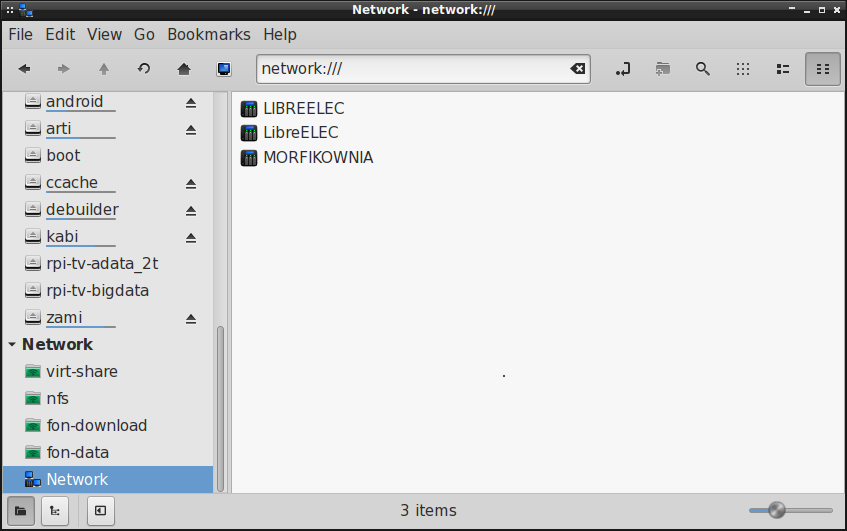 |
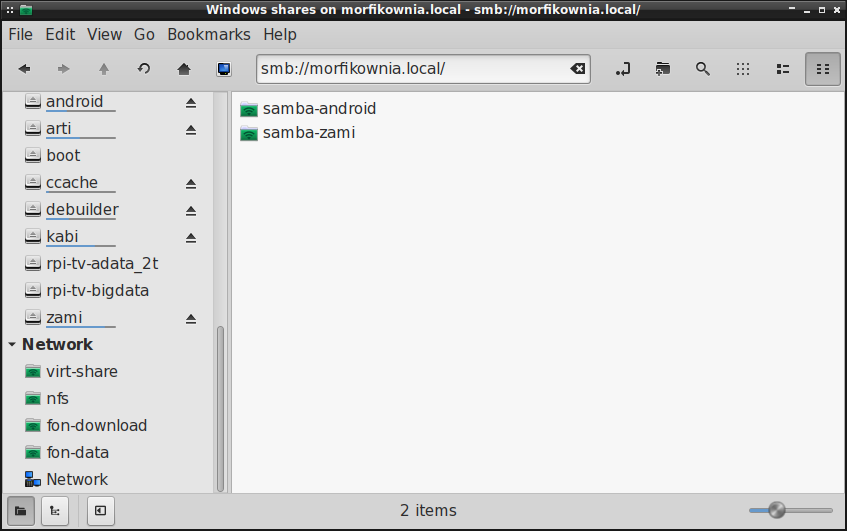 |
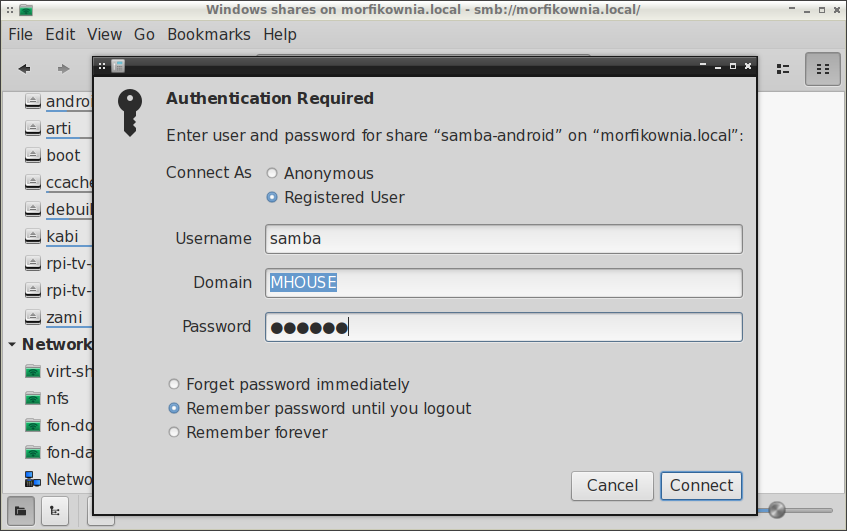 |
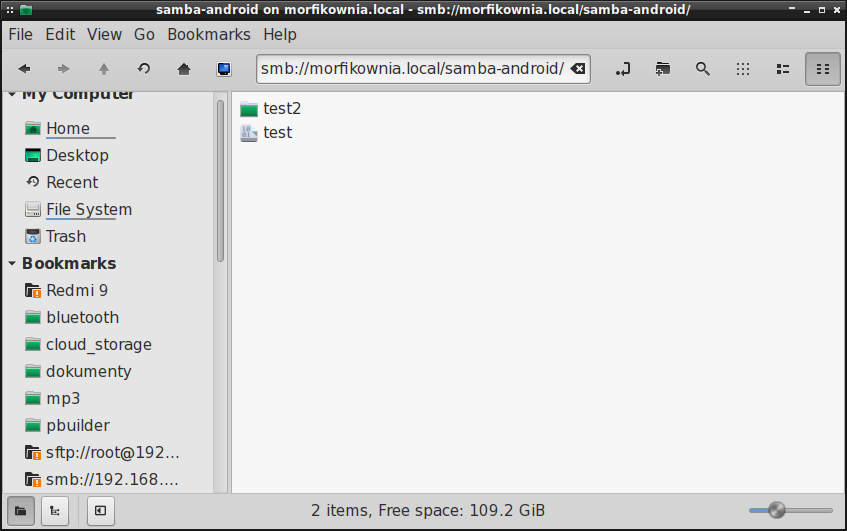 |
Oczywiście nie wdrożyliśmy sobie wszystkich tych usług, by cieszyć się funkcjonalnością oferowaną
przez CIFS/SMB/SAMBA na localhost. Trzeba teraz jeszcze skonfigurować naszą maszynę do pracy w
sieci, tj. trzeba jej dodać kilka regułek dla firewall'a nftables / iptables , tak by choć
trochę ograniczyć różnym osobom dostęp do naszego komputera.
Jeśli udostępniliśmy użytkownikom możliwość zapisu zasobów CIFS/SMB/SAMBA, to możemy przetestować jak wygląda wgrywanie plików, np. przy pomocy pierwszego lepszego menadżera plików. Po utworzeniu testowego pliku i katalogu listujemy lokalnie zasób CIFS/SMB/SAMBA:
# ls -al /media/Android/samba
total 12
drwxrws--- 3 morfik sambafiles 4096 2024-05-13 19:27:56 ./
drwxr-xr-x 17 morfik morfik 4096 2024-05-10 20:54:58 ../
drwxrws--- 2 samba sambafiles 4096 2024-05-13 19:28:00 test2/
-rw-rw---- 1 samba sambafiles 0 2024-05-13 19:27:49 test
Pliki zostały z powodzeniem utworzone. Właściciel plików odpowiada temu użytkownikowi, na którego
się zalogowaliśmy przy dostępie do zasobu CIFS/SMB/SAMBA. Grupa jest dziedziczona w nowo utworzonych
plikach/katalogach. Prawa dostępu do katalogów/plików wskazują na 770/660, czyli są zgodne z maską
ustawioną w pliku /etc/samba/smb.conf . Zatem wszystko zostało skonfigurowane poprawnie i działa
bez zarzutu.
Zdalne podłączenie
Możemy teraz przy pomocy innej maszyny spróbować podłączyć się do naszego serwera CIFS/SMB/SAMBA.
Po podłączeniu, wszystkie aktywne połączenia będą widoczne w smbstatus , przykładowo:
# smbstatus
Samba version 4.20.1-Debian
PID Username Group Machine Protocol Version Encryption Signing
----------------------------------------------------------------------------------------------------------------------------------------
28993 samba samba Redmi-Note-9-Pro.mhouse (ipv4:192.168.1.128:48112) SMB3_11 - partial(AES-128-CMAC)
Service pid Machine Connected at Encryption Signing
---------------------------------------------------------------------------------------------
samba-android 28993 Redmi-Note-9-Pro.mhouse Mon Jun 3 16:57:36 2024 CEST - AES-128-CMAC
samba-zami 28993 Redmi-Note-9-Pro.mhouse Mon Jun 3 16:57:39 2024 CEST - AES-128-CMAC
Locked files:
Pid User(ID) DenyMode Access R/W Oplock SharePath Name Time
--------------------------------------------------------------------------------------------------
28993 7777 DENY_WRITE 0x120089 RDONLY NONE /media/Zami/samba Film.mkv Mon Jun 3 17:00:44 2024
Widzimy tutaj połączenie z adresu 192.168.1.128 , które korzysta z protokołu SMB3_11 i uzyskało
dostęp do zasobów samba-android oraz samba-zami po uprzednim zalogowaniu się na użytkownika
samba . Dodatkowo widzimy, że plik Film.mkv jest w użyciu (film oglądany w mpv ze smartfona z
androidem).
Wszystkie zamontowane zasoby będą dostępne pod /run/user/1000/gvfs/smb-share:*/ i bez większego
problemu będziemy w stanie takie zasoby przeglądać również za pośrednictwem terminala.
Konfiguracja iptables/nfstables na potrzeby CIFS/SMB/SAMBA
Skupimy się tutaj w zasadzie jedynie na konfiguracji nftables , choć reguły powinno się dać bez
większego problemu przetłumaczyć na iptables .
Ruch przychodzący (INPUT)
Osoby, które filtrują jedynie ruch przychodzący, mają w miarę ułatwione zadanie, bo potrzebują w zasadzie poniższych regułek:
table inet filter {
chain INPUT {
type filter hook input priority 0; policy drop;
...
tcp flags syn / fin,syn,rst,ack ct state { new } counter jump input-tcp
meta l4proto udp ct state { new } counter jump input-udp
...
}
chain input-tcp {
# tcp dport { 137 } ip saddr 192.168.1.0/24 counter accept comment "samba smb netbios name service"
# tcp dport { 139 } ip saddr 192.168.1.0/24 counter accept comment "samba smb netbios session service"
tcp dport { 445 } ip saddr 192.168.1.0/24 counter accept comment "samba smb active directory"
# tcp dport { 3702 } ip saddr { 192.168.1.0/24 } counter accept comment "wsdd Unicast SOAP HTTP WS-Discovery responder"
# tcp dport { 5355 } ip saddr { 192.168.1.0/24 } counter accept comment "wsdd Unicast LLMNR responder"
}
chain input-udp {
# udp dport { 137 } ip saddr 192.168.1.0/24 counter accept comment "samba smb netbios name service"
# udp dport { 138 } ip saddr 192.168.1.0/24 counter accept comment "samba smb netbios datagram service"
udp dport { 445 } ip saddr 192.168.1.0/24 counter accept comment "samba smb active directory"
# udp dport { 3702 } udp sport { 3702 } ip daddr { 239.255.255.250 } counter accept comment "wsdd WSD multicast address"
# udp dport { 3702 } udp sport { 3702 } ip6 daddr { ff02::c } counter accept comment "wsdd WSD multicast address"
# udp sport { 3702 } ip saddr { 192.168.1.0/24 } counter accept comment "wsdd UDP"
# udp dport { 5355 } udp sport { 5355 } ip daddr { 224.0.0.252 } counter accept comment "wsdd LLMNR"
# udp dport { 5355 } udp sport { 5355 } ip6 daddr { ff02::1:3 } counter accept comment "wsdd LLMNR"
udp sport { 5353 } udp dport { 5353 } ip daddr { 224.0.0.251 } counter accept comment "Bonjour/mDNS"
}
}
Jak widać wyżej ruch został rozbity na dwa łańcuchy w zależności od protokołu TCP i UDP. Po słówku
comment jest krótki opis reguły. Szereg reguł jest wykomentowanych, ze względu na fakt, że w
przypadku naszego serwera CIFS/SMB/SAMBA został wyłączony NetBIOS i nie ma potrzeby otwierać na
firewall'u portów 137/tcp, 139/tcp , 137/udp oraz 138/udp . Zbędne nam też są reguły z
portami 3702/tcp , 3702/udp , 5355/tcp i 5355/udp , bo nie korzystamy z demona wsdd .
Jedyne co musi zostać otwarte, to porty od usługi Active Directory ( 445/tcp i 445/udp ) oraz
port 5353/udp , na którym operuje Avahi i realizuje rozwiązywanie nazw na adresy IP. Jeśli
jednak korzystamy ze starszych wersji windows, to te reguły na zaporze jak najbardziej trzeba
uwzględnić.
Ruch wychodzący (OUTPUT)
Jeśli ktoś filtruje, tak jak ja, ruch wychodzący z maszyny, to trzeba napisać dodatkowo regułki dla poszczególnych demonów/usług/procesów, tak by były w stanie wysyłać pakiety sieciowe bez przeszkód.
chain OUTPUT {
type filter hook output priority 0; policy drop;
...
socket cgroupv2 level 1 "morfikownia/" counter jump check-cgroup
...
}
chain check-cgroup {
...
socket cgroupv2 level 2 "morfikownia/user/" jump check-cgroup-user
socket cgroupv2 level 2 "morfikownia/system/" jump check-cgroup-system
...
}
chain check-cgroup-system {
...
socket cgroupv2 level 3 "morfikownia/system/samba/" udp sport { 137 } ip daddr 192.168.1.0/24 counter accept comment "samba smb netbios name service"
socket cgroupv2 level 3 "morfikownia/system/samba/" tcp sport { 137 } ip daddr 192.168.1.0/24 counter accept comment "samba smb netbios name service"
socket cgroupv2 level 3 "morfikownia/system/samba/" udp dport { 138 } ip daddr 192.168.1.0/24 counter accept comment "samba smb netbios datagram service"
socket cgroupv2 level 3 "morfikownia/system/samba/" tcp dport { 139 } ip daddr 192.168.1.0/24 counter accept comment "samba smb netbios session service"
socket cgroupv2 level 3 "morfikownia/system/samba/" tcp dport { 445 } ip daddr 192.168.1.0/24 counter accept comment "samba smb active directory"
socket cgroupv2 level 3 "morfikownia/system/samba/" udp dport { 445 } ip daddr 192.168.1.0/24 counter accept comment "samba smb active directory"
socket cgroupv2 level 3 "morfikownia/system/avahi/" udp dport { 5353 } ip daddr { 224.0.0.251 } counter accept comment "Bonjour/mDNS/Avahi"
socket cgroupv2 level 3 "morfikownia/system/avahi/" udp dport { 5353 } udp sport { 5353 } counter accept comment "Bonjour/mDNS/Avahi"
#socket cgroupv2 level 3 "morfikownia/system/wsdd/" udp dport { 3702 } ip daddr { 239.255.255.250 } counter accept comment "wsdd WSD multicast address"
#socket cgroupv2 level 3 "morfikownia/system/wsdd/" udp dport { 3702 } ip6 daddr { ff02::c } counter accept comment "wsdd WSD multicast address"
#socket cgroupv2 level 3 "morfikownia/system/wsdd/" udp dport { 3702 } udp sport { 3702 } ip daddr { 192.168.1.0/24 } counter accept comment "wsdd UDP"
#socket cgroupv2 level 3 "morfikownia/system/wsdd/" tcp dport { 3702 } ip daddr { 192.168.1.0/24 } counter accept comment "wsdd Unicast SOAP HTTP WS-Discovery responder"
#socket cgroupv2 level 3 "morfikownia/system/wsdd/" tcp dport { 5355 } tcp sport { 5355 } ip daddr { 192.168.1.0/24 } counter accept comment "wsdd Unicast LLMNR responder"
#socket cgroupv2 level 3 "morfikownia/system/wsdd/" udp dport { 5355 } udp sport { 5355 } ip daddr { 224.0.0.252 } counter accept comment "wsdd LLMNR"
#socket cgroupv2 level 3 "morfikownia/system/wsdd/" udp dport { 5355 } udp sport { 5355 } ip6 daddr { ff02::1:3 } counter accept comment "wsdd LLMNR"
...
}
Powyższe reguły nftables zakładają wykorzystanie mechanizmu kernela cgroups w wersji 2.
Ścieżki typu morfikownia/system/samba/ odpowiadają pozycjom w drzewie katalogów pod
/sys/fs/cgroup/ i w każdym takim podfolderze są dodawane numerki PID określonych procesów za
sprawą demona cgrulesengd z pakietu cgroup-tools , przykładowo:
*:wsdd cpu,memory,pids,io morfikownia/system/wsdd/
*:wsdd2 cpu,memory,pids,io morfikownia/system/wsdd/
*:smbd cpu,memory,pids,io morfikownia/system/samba/
*:nmbd cpu,memory,pids,io morfikownia/system/samba/
*:avahi-daemon cpu,memory,pids,io morfikownia/system/avahi/
Jak skonfigurować system do pracy z cgroupsv2 jest poza zakresem tego artykułu. Niemniej jednak,
mechanizm cgroups nie jest niezbędny w konfiguracji nftables i można bez większego problemu się
bez niego obyć, tylko trzeba zastosować inne reguły filtrujące OUTPUT (porty i adresy są podane
wyżej).
Test firewall'a
Po zaaplikowaniu reguł, próbujemy odwiedzić zasoby CIFS/SMB/SAMBA z naszej maszyny lub/i innych maszyn i sprawdzamy czy zdefiniowane reguły rejestrują jakieś pakiety. Jeśli nie widzimy przy tym, by ruch był w jakiś sposób blokowany, oznacza to, że zapora sieciowa realizuje swoje zadanie poprawnie, poniżej przykład:
# nft list chain inet filter input-tcp
table inet filter {
chain input-tcp {
tcp dport 445 ip saddr 192.168.1.0/24 counter packets 7 bytes 420 accept comment "samba smb active directory"
}
}
# nft list chain inet filter input-udp
table inet filter {
chain input-udp {
udp dport 445 ip saddr 192.168.1.0/24 counter packets 0 bytes 0 accept comment "samba smb active directory"
udp sport 5353 udp dport 5353 ip daddr 224.0.0.251 counter packets 73 bytes 25054 accept comment "Bonjour/mDNS/Avahi"
}
}
Apparmor
By dodatkowo poprawić bezpieczeństwo systemu, nmbd , smbd oraz avahi-daemon mają
dedykowane profile dla apparmor (w pakiecie apparmor-profiles ). Jeśli planujemy udostępniać
zasoby w sieci, to dobrze jest sobie te profile aktywować.
Wpisy w /etc/fstab
Oczywiście ten cały skonfigurowany wyżej mechanizm nie jest niezbędny, by nasz linux był w stanie
przeglądać zasoby CIFS/SMB/SAMBA innych użytkowników w sieci. Jeśli nie planujemy udostępniać
katalogów z naszej maszyny, to możemy jedynie się ograniczyć do zwykłych wpisów w pliku
/etc/fstab , przykład:
//192.168.1.238/bigdata /media/rpi-tv-bigdata cifs guest,domain=domainauto,users,noauto,nofail,nodev,nosuid,noexec,vers=3.11,iocharset=utf8 0 0
//192.168.1.238/bigdata /media/rpi-tv-bigdata cifs username=user,password=pass,domain=domainauto,users,noauto,nofail,nodev,nosuid,noexec,vers=3.11,iocharset=utf8, 0 0
//192.168.1.238/bigdata /media/rpi-tv-bigdata cifs credentials=/home/morfik/.smbcredentials,users,noauto,nofail,nodev,nosuid,noexec,vers=3.11,iocharset=utf8 0 0
Mamy tutaj trzy opcje montowania zdalnych zasobów CIFS/SMB/SAMBA. Pierwsza pozycja montuje zasób
niewymagający jakiegokolwiek uwierzytelnienia. Druga zaś zasób, który takiego uwierzytelnienia
wymaga, a dane do logowania określone są przez username=user , password=pass oraz
domain=domainauto . Natomiast ostatnia pozycja jest podobna do poprzedniej, z tą różnicą, że dane
do logowania są określone w zewnętrznym pliku przy pomocy
credentials=/home/morfik/.smbcredentials , który ma poniższą postać:
username=user
password=pass
domain=domainauto
Różnica między mount.cifs i mount.smb3
W powyższym przykładzie w pliku /etc/fstab typ systemu plików określiliśmy na cifs . Niemniej
jednak, możemy tam także sprecyzować smb3 , przykładowo:
//192.168.1.238/bigdata /media/rpi-tv-bigdata smb3 guest,users,noauto,nofail,nodev,nosuid,noexec,vers=3.11,iocharset=utf8 0 0
Jaka jest różnica między cifs i smb3 ? W zasadzie różnica sprowadza się do wersji protokołu SMB.
Jeśli nie mamy pojęcia jaka wersja protokołu SMB jest wykorzystywana na serwerze, którego zasób
chcemy zamontować, to lepiej jest określić cifs . Natomiast jeśli wiemy, że na serwerze jest
wykorzystywany protokół SMB w wersji 3 (i wyższych), wtedy możemy bez problemu skorzystać z smb3 .
Wersję protokołu CIFS/SMB/SAMBA możemy określić także za pomocą parametru vers= w pliku
/etc/fstab . Do wyboru mamy:
1.0- protokół CIFS/SMBv1.2.0- protokół SMBv2.002. Wprowadzony po raz pierwszy w Windows Vista Service Pack 1 oraz Windows Server 2008. Trzeba zaznaczyć tutaj, że pierwsze wydanie Windows Vista wykorzystywało nieco inny dialekt, tj. 2.000, który nie jest wspierany.2.1- protokół SMBv2.1, który został wprowadzony w Microsoft Windows 7 i Windows Server 2008R2.3.0- protokół SMBv3.0, który został wprowadzony w Microsoft Windows 8 i Windows Server 2012.3.02/3.0.2- protokół SMBv3.0.2, który został wprowadzony w Microsoft Windows 8.1 i Windows Server 2012R2.3.1.1/3.11- protokół SMBv3.1.1, który został wprowadzony w Microsoft Windows 10 i Windows Server 2016.3- protokół SMBv3.0 i wyżej.default- próbuje negocjować najwyższą wersję protokołu SMB2+ wspieraną zarówno przez klienta jak i serwer.
Warto w tym miejscu dodać, że jeśli z jakichś względów mamy problemy z zamontowanie zdalnego zasobu
CIFS/SMB/SAMBA, to zmiana wersji w parametrze vers= może pomóc. Dobrze jest też rzucić okiem na
konfigurację serwera, a konkretnie na te dwa parametry: client min protocol oraz
server min protocol .
Kwestia cifsd
Posiadając odpowiednie wpisy w pliku /etc/fstab możemy zamontować zdalny zasób wydając poniższe
polecenie w terminalu (jako zwykły użytkownik):
$ mount /media/rpi-tv-bigdata
W ten sposób zostanie uruchomiony kernelowski demon cifsd , który będzie realizował połączenie, i
ten demon pozostanie aktywny do momentu odmontowania zdalnego zasobu. Trzeba to wziąć pod uwagę,
gdy filtrujemy OUTPUT, tak by nie zapomnieć dodać odpowiedniej regułki zezwalającej naszej maszynie
na połączenie na porty 139/tcp i 445/tcp:
chain OUTPUT {
...
tcp dport { 139, 445 } ip daddr { 192.168.1.0/24 } counter accept comment "kernel cifsd"
...
}
Zapisywanie haseł SAMBA w keepassxc
Menadżery plików pokroju nemo są w stanie współpracować z menadżerem haseł keepassxc za sprawą
obsługi Secret Services ( libsecret ). Jeśli mamy wspomniany menadżer haseł i włączymy w nim
integrację Secret Services (Tools > Settings > Secret-Service-Integration), to od tego momentu
keepassxc będzie odpytywany o dane uwierzytelniające ilekroć będziemy chcieli zamontować zdalny
zasób CIFS/SMB/SAMBA. Tego typu integracja z menadżerem haseł może nam zaoszczędzić sporo czasu, bo
nie będziemy musieli pamiętać danych logowania i podawać ich ilekroć tylko będziemy z takich zasobów
korzystać.
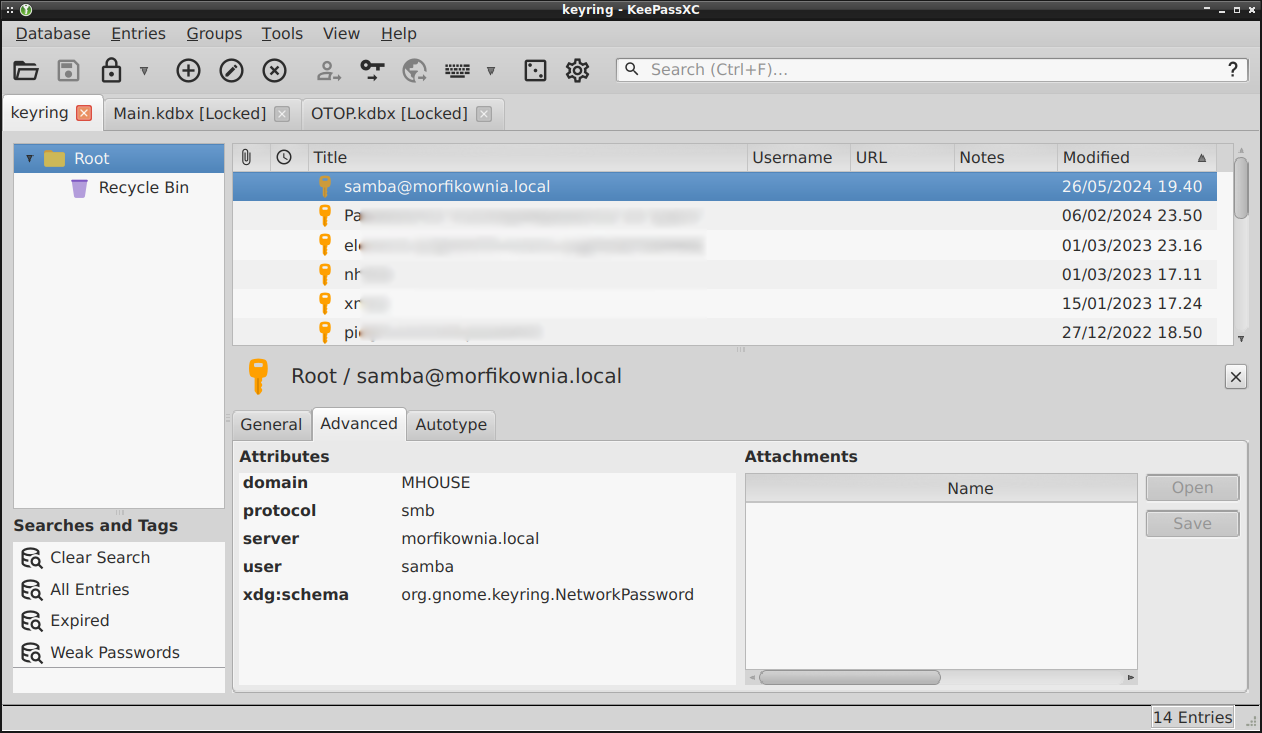
Problemy z wydajnością CIFS/SMB/SAMBA przez GVFS
Wygląda na to, że ta opisana tutaj automatyczna konfiguracja zasobów CIFS/SMB/SAMBA ma dość spore
problemy z wydajnością, gdy wykorzystywany jest GVFS. W moim przypadku osiągane transfery plików są
na poziomie 35-40MiB/s, co jest wynikiem dość słabym. Dla porównania, transfery osiągane, gdy ten
sam zasób jest montowany z wykorzystaniem polecenia mount i pliku /etc/fstab , wysycają
praktycznie w całości łącze gigabitowe. Ten problem jest znany od lat i do tej pory nie został
rozwiązany. Zatem jeśli zależy nam na wydajności i szybkim transferze (zwłaszcza dużych
plików), to CIFS/SMB/SAMBA przez GVFS raczej odpada.
Kwestia domeny .local
W mojej sieci domowej od lat była skonfigurowana domena .mhouse . Niemniej jednak, w tym artykule
została skonfigurowana również druga domena, tj. .local . Pytanie nasuwa się wiec takie, czy
potrzebne nam są dwie domeny, czy wystarczy jedna z nich?
Teoretycznie wystarczyłaby nam jedynie domena .local , bo rozwiązywanie nazw w protokole mDNS na
tej domenie domyślnie operuje. Niemniej jednak, ta domena jest dość wyjątkowa i została
zarezerwowana na potrzeby specjalnego wykorzystania. W tym podlinkowanym artykule są
wymienione za i przeciw dla stosowania tej domeny w sieciach lokalnych/domowych. Ja jednak
skłaniałbym się do korzystania z dwóch osobnych domen, tj. jedna (w tym przypadku .mhouse ) dla
sieci lokalnej, druga zaś .local dla mechanizmu mDNS.
Nic raczej nie stoi na przeszkodzie, by korzystać jedynie z domeny .local w sieciach, gdzie mamy
obecne jedynie same maszyny z system operacyjnym na bazie linux'a. Trzeba jednak pamiętać, że
domyślna konfiguracja systemu (określona w pliku /etc/nsswitch.conf ) będzie wymagać od nas, by
avahi-daemon był w naszym Debianie aktywny. Chodzi generalnie o to, że avahi-daemon będzie
rozwiązywał zapytania w domenie .local i jeśli go zabraknie, to zapytania o tę domenę nie będą
rozwiązywane już dalej przez system DNS. Przynajmniej taka jest domyślna konfiguracja, którą
naturalnie możemy sobie zmienić.
Podsumowanie
Trzeba tutaj wyraźnie zaznaczyć, że mechanizm opisany w niniejszym artykule nie jest niezbędny do
przeglądania sieciowych zasobów CIFS/SMB/SAMBA. Jeśli znamy adres, pod którym taki zasób się
znajduje, to bez większego problemu możemy zamontować go ręcznie przy pomocy mount podając
wszystkie niezbędne parametry, bądź też możemy posłużyć się plikiem /etc/fstab i w nim
zdefiniować potrzebne opcje montowania zdalnych katalogów. Wdrożenie opisanych w tym artykule kilku
dodatkowych usług ma jedynie na celu zautomatyzować cały proces odnajdywania i montowania tych
zasobów, tak by wszystkie one były dostępne w zakładce sieć/network w menadżerze plików, przez co
może nam to zaoszczędzić sporo czasu. Oczywiście, jeśli mamy w sieci tylko dwa komputery, to
raczej nie potrzebujemy tych wszystkich usług, ale gdy mamy do czynienia z większą ilością maszyn i
dojdą nam do tego różne systemy operacyjne (Windows/Linux/Android), to dobrze sobie taki mechanizm
zaimplementować, trzeba tylko pamiętać o jego zabezpieczeniu.
